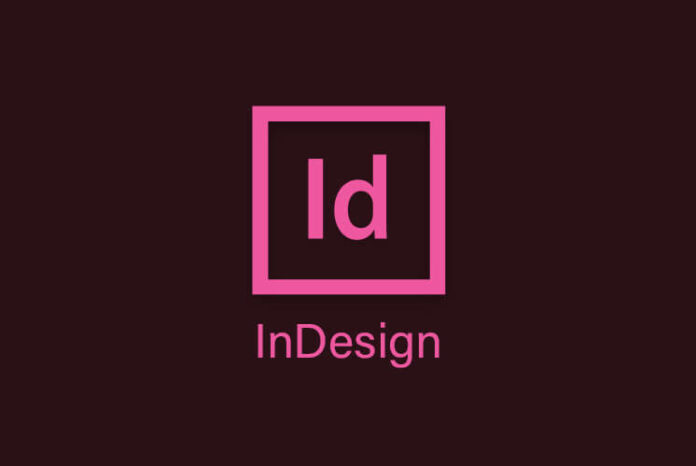Adobe InDesign là phần mềm hàng đầu cho dàn trang và thiết kế tài liệu in ấn. Tuy nhiên, để sản phẩm in ra đạt chất lượng tốt nhất và màu sắc chính xác như mong muốn, việc xuất file in trong InDesign chuẩn màu là một bước cực kỳ quan trọng và đòi hỏi sự tỉ mỉ. Nếu bỏ qua các thiết lập này, bạn có thể đối mặt với tình trạng lệch màu, thiếu font, hoặc ảnh bị mờ khi in. Bài viết này sẽ hướng dẫn bạn chi tiết từng bước để xuất file in InDesign chuẩn màu, từ việc kiểm tra tài liệu đến các thiết lập nâng cao trong hộp thoại xuất PDF, giúp bạn tự tin gửi file cho nhà in và nhận về sản phẩm hoàn hảo. Cùng khám phá ngay nhé!
I. Chuẩn bị tài liệu trước khi xuất file in trong InDesign
Trước khi xuất file, việc kiểm tra và chuẩn bị kỹ lưỡng tài liệu InDesign là bước then chốt để đảm bảo chất lượng in ấn và tránh sai sót:
- Chuyển đổi màu sắc sang hệ CMYK:
- Tại sao cần: Hệ màu CMYK (Cyan, Magenta, Yellow, Key/Black) là hệ màu được sử dụng trong in ấn thương mại, trong khi RGB (Red, Green, Blue) là hệ màu cho hiển thị trên màn hình. Nếu bạn thiết kế bằng RGB mà in bằng CMYK, màu sắc có thể bị lệch.
- Cách thực hiện:
- Với ảnh nhúng: Đảm bảo tất cả các hình ảnh bạn nhúng vào InDesign đã được chuyển đổi sang CMYK trong các phần mềm chỉnh sửa ảnh như Photoshop trước khi đặt vào InDesign.
- Với màu đối tượng: Khi chọn màu cho văn bản, hình khối trong InDesign, hãy chắc chắn bạn đang sử dụng bảng màu CMYK.
- Kiểm tra tài liệu: Sử dụng Window (Cửa sổ) > Output (Xuất) > Separations Preview (Xem trước tách màu) để kiểm tra xem tài liệu của bạn có chứa màu RGB không mong muốn hay không.
- Thiết lập Bleed và Slug chính xác:
- Bleed (Tràn lề): Là phần hình ảnh hoặc màu sắc kéo dài ra ngoài mép cắt của trang. Điều này giúp tránh việc có đường viền trắng không mong muốn khi cắt sản phẩm in. Nhà in thường yêu cầu Bleed từ 3-5mm.
- Slug (Vùng ghi chú): Là vùng nằm ngoài Bleed, dùng để ghi chú thông tin cho nhà in (ví dụ: tên file, phiên bản, hướng dẫn đặc biệt).
- Cách thiết lập: Khi tạo tài liệu mới (hoặc vào File > Document Setup (Thiết lập tài liệu)), bạn sẽ thấy phần Bleed and Slug. Nhập các giá trị theo yêu cầu của nhà in.
- Kiểm tra font chữ:
- Đảm bảo tất cả các font chữ sử dụng trong tài liệu đã được nhúng đầy đủ hoặc là font cơ bản mà nhà in hỗ trợ.
- Cách kiểm tra: Vào Type (Kiểu) > Find Font (Tìm font) để xem danh sách các font đang được sử dụng. Tốt nhất là đóng gói tài liệu (Package) để đảm bảo font được chuyển đi cùng file.
- Kiểm tra độ phân giải ảnh:
- Ảnh dùng cho in ấn cần có độ phân giải cao để không bị vỡ hoặc mờ. Mức tối thiểu thường là 300 DPI (Dots Per Inch).
- Cách kiểm tra: Vào Window (Cửa sổ) > Links (Liên kết). Tại đây, bạn có thể thấy độ phân giải hiệu quả (Effective PPI) của từng ảnh. Nếu thấp hơn 300 DPI, bạn cần thay thế bằng ảnh chất lượng cao hơn.
- Sử dụng Preflight (Kiểm tra trước khi in):
- InDesign có tính năng Preflight mạnh mẽ giúp tự động kiểm tra các lỗi phổ biến như thiếu font, ảnh thiếu liên kết, màu RGB, độ phân giải thấp, v.v.
- Cách thực hiện: Mở bảng Preflight (thường nằm ở góc dưới bên trái màn hình InDesign, hoặc vào Window > Output > Preflight). Đảm bảo không có lỗi nào hiển thị trước khi xuất file.
II. Các bước xuất file in trong InDesign chuẩn màu sang PDF/X
PDF/X là một tiêu chuẩn của PDF được tạo ra đặc biệt cho in ấn, đảm bảo tất cả các yếu tố (font, màu, hình ảnh) được nhúng chính xác và không có các yếu tố gây lỗi in.
- Vào lệnh xuất file:
- Vào File (Tệp) > Export (Xuất)… (Phím tắt:
Ctrl + Etrên Windows /Cmd + Etrên Mac). - Trong hộp thoại Export, đặt tên cho file, chọn vị trí lưu và ở phần Save as type (Lưu dưới dạng) hoặc Format (Định dạng), chọn Adobe PDF (Print). Nhấn Save (Lưu).
- Vào File (Tệp) > Export (Xuất)… (Phím tắt:
- Thiết lập General (Chung):
- Pages (Trang): Chọn
All(tất cả) hoặcRange(phạm vi trang cụ thể). - Export As (Xuất dưới dạng): Chọn
Pagesnếu bạn muốn mỗi trang là một trang riêng trong PDF. ChọnSpreadsnếu bạn muốn xuất các trang đôi thành một trang duy nhất trong PDF (phù hợp với sách/tạp chí). - View PDF after Exporting: Tích chọn để xem PDF ngay sau khi xuất.
- Pages (Trang): Chọn
- Thiết lập Compression (Nén):
- Mục này quản lý chất lượng hình ảnh để cân bằng giữa kích thước file và chất lượng in.
- Compression (Nén): Chọn
Automatic (JPEG). - Image Quality (Chất lượng hình ảnh): Chọn
HighhoặcMaximum. - Resolution (Độ phân giải):
For Color and Grayscale Images: Nên để300 ppihoặc450 ppi.For Monochrome Images: Nên để1200 ppi.
- Do not downsample images below: Luôn tích chọn và để mặc định
300 ppi(hoặc cao hơn nếu yêu cầu). Điều này đảm bảo không có ảnh nào bị giảm chất lượng dưới ngưỡng quy định.
- Thiết lập Marks and Bleeds (Dấu cắt và Tràn lề):
- Đây là phần cực kỳ quan trọng để đảm bảo nhà in có thể cắt xén và căn chỉnh chính xác.
- Marks (Dấu):
- All Printer’s Marks (Tất cả dấu của máy in): Thường được tích chọn để bao gồm tất cả các dấu cần thiết.
- Hoặc bạn có thể chọn từng loại cụ thể:
- Crop Marks (Dấu cắt): Đường chỉ dẫn nơi trang sẽ được cắt. Quan trọng!
- Bleed Marks (Dấu tràn lề): Dấu cho biết giới hạn của vùng bleed.
- Registration Marks (Dấu đăng ký): Dấu dùng để căn chỉnh các tấm màu in.
- Color Bars (Thanh màu): Thanh hiển thị các mẫu màu để kiểm tra độ chính xác của màu khi in.
- Page Information (Thông tin trang): Hiển thị tên file, số trang, ngày tháng.
- Bleed Settings (Cài đặt tràn lề):
- Use Document Bleed Settings (Sử dụng cài đặt tràn lề tài liệu): Luôn tích chọn này. Điều này sẽ lấy giá trị Bleed bạn đã thiết lập từ đầu trong Document Setup. Nếu nhà in có yêu cầu Bleed riêng trong quá trình xuất PDF (ít phổ biến hơn), bạn có thể bỏ tích và nhập giá trị tùy chỉnh.
- Thiết lập Output (Xuất ra):
- Đây là nơi bạn định nghĩa cách InDesign xử lý màu sắc cho file in.
- Color Conversion (Chuyển đổi màu): Chọn
Convert to Destination (Preserve Numbers)hoặcConvert to Destination (Preserve Numbers). Tùy chọnNo Color Conversionchỉ dùng khi bạn đã chắc chắn mọi thứ đã ở CMYK đúng profile. - Destination (Đích đến): Chọn hồ sơ màu CMYK mà nhà in cung cấp (ví dụ:
Coated FOGRA39 (ISO 12647-2:2004)hoặcJapan Color 2001 Coated). Nếu không có, hỏi nhà in. Đây là bước quan trọng nhất để đảm bảo chuẩn màu. - Include Destination Profile (Bao gồm hồ sơ đích): Tích chọn để nhúng hồ sơ màu vào PDF, giúp nhà in hiểu đúng ý đồ màu của bạn.
- Thiết lập Advanced (Nâng cao):
- Phần này thường không cần thay đổi nhiều cho các bản in tiêu chuẩn.
- Transparency Flattener Preset (Thiết lập trước làm phẳng độ trong suốt): Chọn
[High Resolution]để đảm bảo độ trong suốt và các hiệu ứng phức tạp được xử lý chính xác cho in ấn.
- Thiết lập Summary (Tóm tắt):
- Kiểm tra lại toàn bộ các thiết lập đã chọn. Nếu có cảnh báo lỗi, hãy xem xét lại.
- Nhấn Export (Xuất):
- Sau khi kiểm tra tất cả các thiết lập, nhấn Export. InDesign sẽ tạo ra file PDF sẵn sàng cho in ấn.
III. Mẹo quan trọng khi gửi file cho nhà in
- Luôn hỏi nhà in về thông số cụ thể: Mỗi nhà in có thể có yêu cầu riêng về hồ sơ màu (ICC Profile), kích thước bleed, định dạng file, v.v. Luôn liên hệ và hỏi rõ ràng trước khi xuất file.
- Sử dụng tính năng Package: Vào File > Package… InDesign sẽ thu thập tất cả các font, hình ảnh liên kết và tạo một bản báo cáo, sau đó lưu chúng vào một thư mục duy nhất. Việc này đảm bảo nhà in nhận được đầy đủ mọi thứ cần thiết.
- Gửi file mẫu nhỏ: Nếu có thể, hãy xuất một trang PDF mẫu (ví dụ: trang bìa) với các thiết lập mong muốn và gửi cho nhà in để họ kiểm tra trước khi bạn xuất toàn bộ tài liệu.
- Kiểm tra PDF cuối cùng: Luôn mở file PDF đã xuất bằng Adobe Acrobat Pro (nếu có) để kiểm tra lại một lượt các thông tin như màu sắc, font, bleed, và các dấu cắt. Sử dụng công cụ
Output Previewtrong Acrobat để xem các kênh màu riêng biệt (separations).
IV. Kết luận
Việc xuất file in trong InDesign chuẩn màu là một quy trình đòi hỏi sự hiểu biết về các thiết lập màu sắc, độ phân giải và định dạng in ấn. Bằng cách tuân thủ các bước chuẩn bị và cấu hình chi tiết trong hộp thoại xuất PDF, đặc biệt là phần Output (chọn Destination Profile) và Marks and Bleeds, bạn sẽ đảm bảo rằng sản phẩm in ra không chỉ đẹp mà còn chính xác về màu sắc và bố cục. Đừng quên luôn trao đổi với nhà in để nhận được hướng dẫn cụ thể nhất, giúp mọi dự án in ấn của bạn thành công mỹ mãn!
Bạn đã từng gặp vấn đề gì về màu sắc khi xuất file in từ InDesign chưa? Bạn có mẹo hay kinh nghiệm nào khác muốn chia sẻ để xuất file in chuẩn màu không?